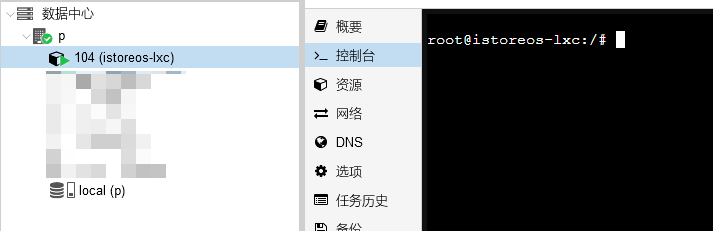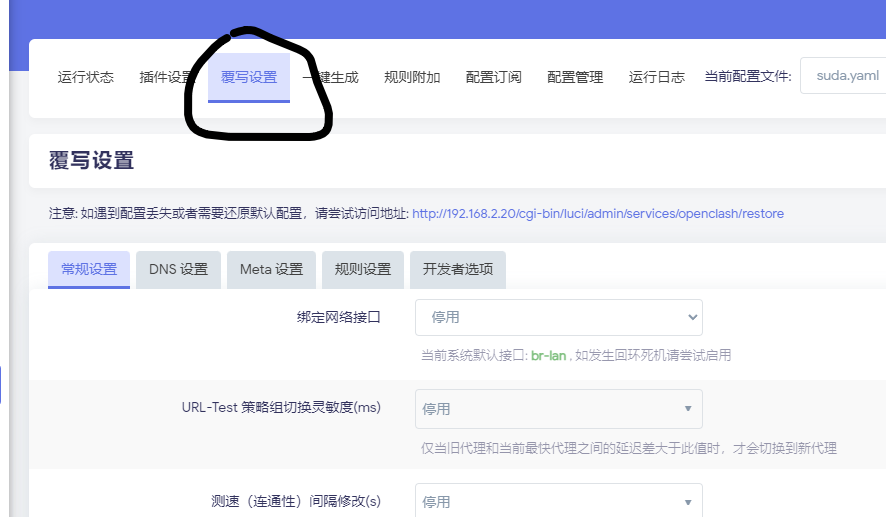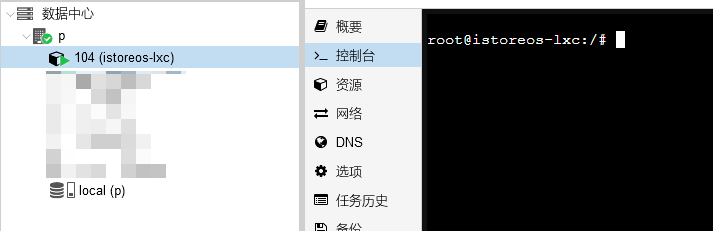操作可以参考视频,我重新整理了相关命令
如果要用openclash的socks5代理 ,下面的操作完后记得一定要去openclash里,把覆写设置的socks5认证关掉
SwitchyOmega使用openclash代理的时候打不开网页的解决办法,IDM下载器也能使用
openclash 点击 覆写设置
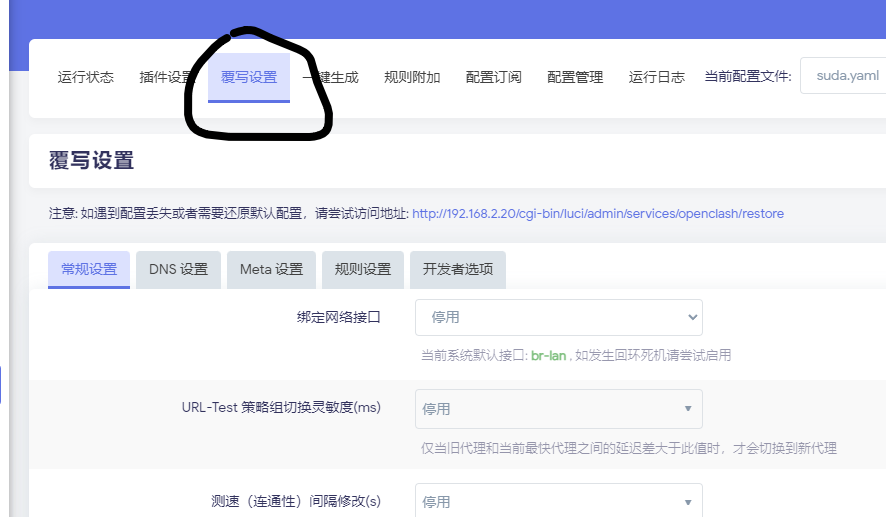
拉到最下面,把 启用的 勾去掉就行了

视频里的相关命令文本整理
里面的 104数字代表虚拟机的ID,你替换成一个自己的不重复的即可
将 istoreos-22.03.7-2024080210-x86-64-squashfs-combined-efi.img.gz 下载好后 放到PVE主机的 /root目录下
进入/root目录 执行
gzip -d istoreos-22.03.7-2024080210-x86-64-squashfs-combined-efi.img.gz
为了减短命令行,把解压后的镜像改个名字
mv istoreos-22.03.7-2024080210-x86-64-squashfs-combined-efi.img istoreos.img
#建议文件夹
mkdir /mnt/openwrt
#加载nbd
modprobe nbd
#加载镜像
qemu-nbd -c /dev/nbd0 -f raw istoreos.img
#查看分区(可不用)
lsblk -f /dev/nbd0
#挂载分区
mount /dev/nbd0p2 /mnt/openwrt
#将有用的分区打包到一个openwrt.rootfs.tar.gz里
tar -zcvf /var/lib/vz/template/cache/openwrt.rootfs.tar.gz *
#查看文件创建好没
ls /var/lib/vz/template/cache/openwrt.rootfs.tar.gz
#卸载分区
umount /mnt/openwrt
#卸载镜像
qemu-nbd -d /dev/nbd0
#创建CT虚拟机
pct create 104 local:vztmpl/openwrt.rootfs.tar.gz --rootfs local:2 --ostype unmanaged --hostname istoreos-lxc --arch amd64 --cores 2 --memory 512 --swap 0 -net0 bridge=vmbr0,name=eth0
编辑配置文件
vi /etc/pve/lxc/104.conf
在里面加入
lxc.cgroup2.devices.allow: c 10:200 rwm
lxc.mount.entry: /dev/net/tun dev/net/tun none bind,create=file
完成后